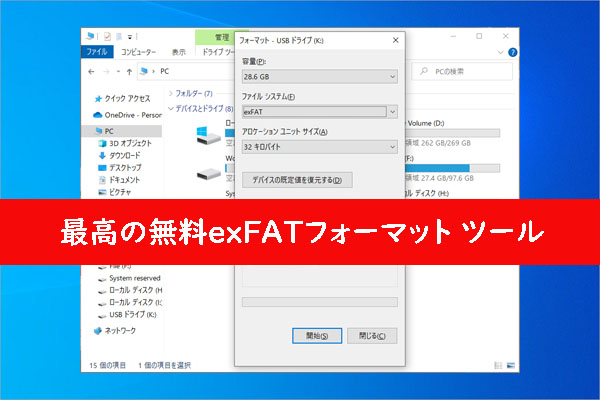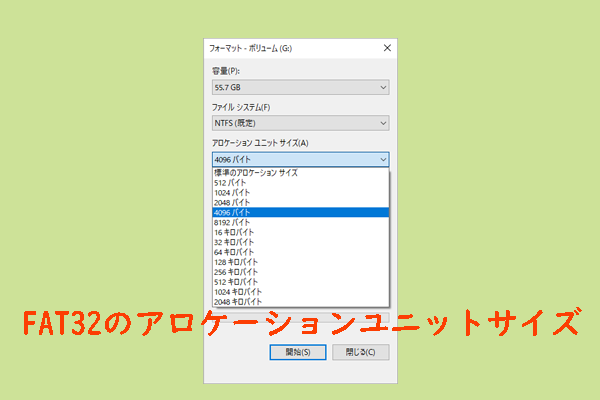GUIFormatについて
GUIベースのFAT32フォーマッタについて言えば、多くの人がFAT32Formatのグラフィカル バージョンであるGUIFormatを思い浮かべるでしょう。このシンプルで便利なツールは、ドライブをFAT32にフォーマットするのに役立ちます。
ご存知のとおり、Windowsユーザーはエクスプローラー、ディスクの管理、DiskPartコマンドなどの組み込みツールを使用して、ドライブをFAT32にフォーマットできます。しかし、これらのツールには共通の制限があります。具体的には、32 GBを超える容量のドライブをFAT32ファイルシステムにフォーマットできないことです。この制限はWindowsの開発者によって設定され、現在でも適用されています。
GUIFormatは、32GBを超えるFAT32ドライブのフォーマット制限を突破できます。512バイトセクタのハード ドライブでは、GUIFormatは最大2TBのドライブをFAT32としてフォーマットすることをサポートします。一方、4Kセクタのハード ドライブでは、最大16 TBドライブのフォーマットをサポートします。これは、FAT32フォーマットの理論上の最大容量でもあります。
GUIFormatの使い方
以下のリンクから、FAT32Formatツールの32ビット版または64 ビッ版をダウンロードできます。
- 64ビット版:http://www.ridgecrop.demon.co.uk/guiformat-x64.Exe
- 32ビット版:http://www.ridgecrop.demon.co.uk/guiformat.exe
次に、以下のガイドに従ってドライブをFAT32にフォーマットできます。
- FAT32Formatの実行ファイルをダブルクリックして直接起動します。
- 「Drive」のドロップダウン メニューからフォーマットするドライブを選択します。
- 「Allocation unit size」のドロップダウン メニューからクラスター サイズを選択します。このツールには、512バイト、1024バイト(1KB)、2014バイト(2KB)、4096バイト(4KB)、8192バイト(8KB)、16384バイト(16KB)、32768バイト(32KB)、65536バイト(64KB)などの複数のアロケーション ユニット サイズ オプションを提供します。
- ボリューム ラベルを入力します (オプション)。
- 「Quick Format」にチェックを入れます。このオプションがオフになっていると、フォーマット処理に時間がかかります。
- 「開始」をクリックします。
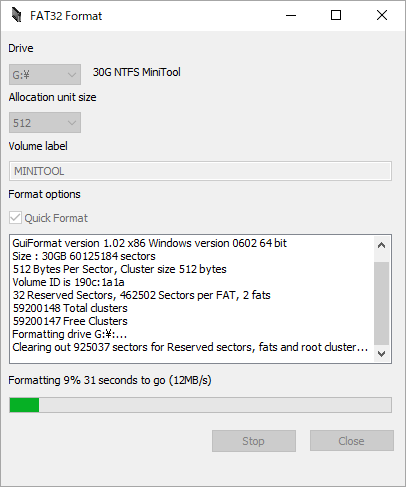
GUIFormatでよく発生する問題
GUIFormat ツールは、Windows 標準ツールが大容量ドライブを FAT32 にフォーマットする際の制限を突破することができますが、アロケーションユニットサイズの選択には注意が必要です。不適切なアロケーションユニットサイズを選択すると、ドライブに問題が発生する可能性があります。
例えば、私がFAT32Formatを使用して115GBのUSBドライブをフォーマットし、512バイトのアロケーションユニットサイズを選択したことがありました。フォーマット自体は成功しましたが、USBドライブの利用可能な容量が48.8GBに減少し、新しいパーティションを作成することができなくなりました。このことからわかるように、GUIFormatは容量ドライブのFAT32フォーマットを可能にする一方で、アロケーションユニットサイズの選択には慎重を期す必要があります。不適切な設定により、予期せぬ問題が発生する恐れがあるためです。
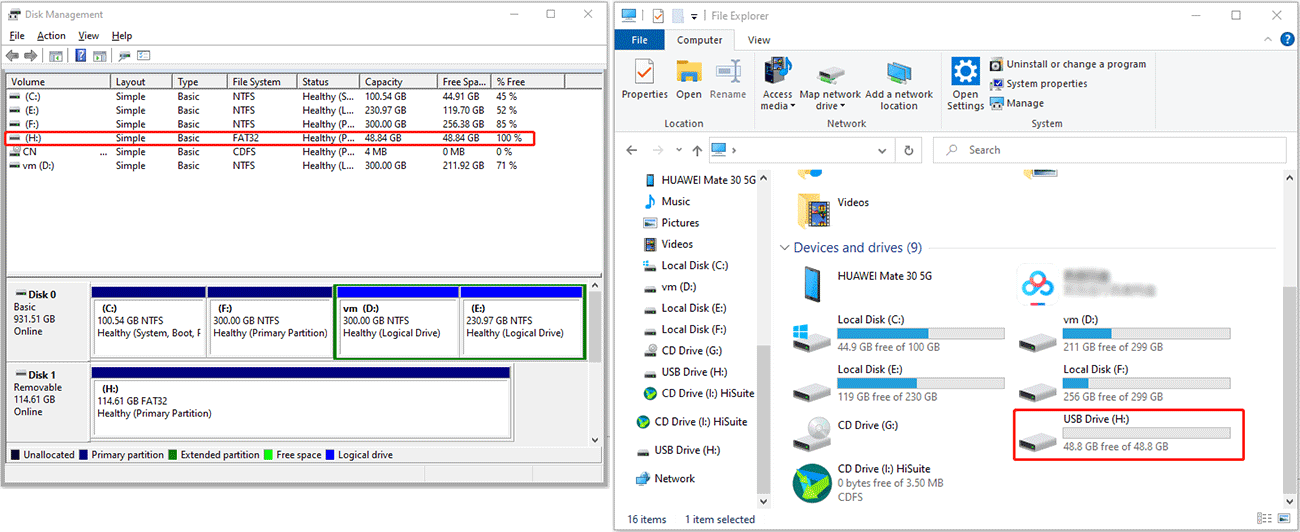
この問題の原因は、FAT32ファイル システムにはアロケーション ユニット (クラスタ) の数に上限があるからです。理論上、FAT32パーティションの最大クラスタ数は2^28 – 1、つまり268,435,455クラスタです。 しかし実際には、ほとんどのソフトウェアはこの理論値に達することができません。MBRパーティション スタイルでは、FAT32パーティションの最大サイズは4バイトセクタの総数によって制限されるためです。つまり、サポートされるセクタの最大数は2^32で、各セクタは512バイトです。 したがって、不適切な割り当て単位サイズを選択すると、ドライブの有効領域が大幅に減少し、新しいパーティションを作成できなくなる可能性があります。
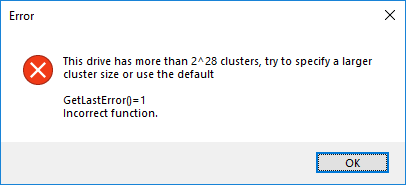
したがって、アロケーション ユニット サイズ(クラスター サイズ)を指定すると、FAT32パーティションの最大容量もそれに応じて変更されます。 しかし、GUIFormatはこの点を警告することはなく、単にすべての空き領域を使って小さなパーティションを作成します。
その結果、ストレージスペースの不必要な浪費を引き起こす可能性があり、またドライブが正常に動作するかどうかも確認できません。そのため、別のグラフィカルユーザーインターフェース(GUI)を持つFAT32フォーマットツールを使用することをお勧めします。
GUIFormatの代替ソフト– MiniTool Partition Wizard
MiniTool Partition Wizardは、専門的なパーティション/ディスク管理ツールです。最大2TBのパーティションをFAT32ファイルシステムに(512バイトセクタのハードディスクに対応して)フォーマットすることができ、さらに必要に応じてアロケーションユニットサイズをカスタマイズすることも可能です。FAT32フォーマットツールとして、非常に優れた機能を備えています。
また、MiniTool Partition Wizardは、FAT32の32GBのサイズ制限を突破するだけでなく、パーティションの移動、MBRディスクからGPTディスクへの変換(データ損失なし)、ディスクの安全な消去、OSの移行、ディスクのクローン作成、削除または紛失したパーティションやデータの復元など、さまざまな機能を提供しています。
以下は、MiniTool Partition Wizardを使用してドライブをFAT32にフォーマットする手順です。
MiniTool Partition Wizard Freeクリックしてダウンロード100%クリーン&セーフ
ステップ1:MiniTool Partition Wizardを起動してメインインターフェースに入ります。
ステップ2:ターゲット パーティションを右クリックし、コンテキスト メニューから「フォーマット」を選択します。
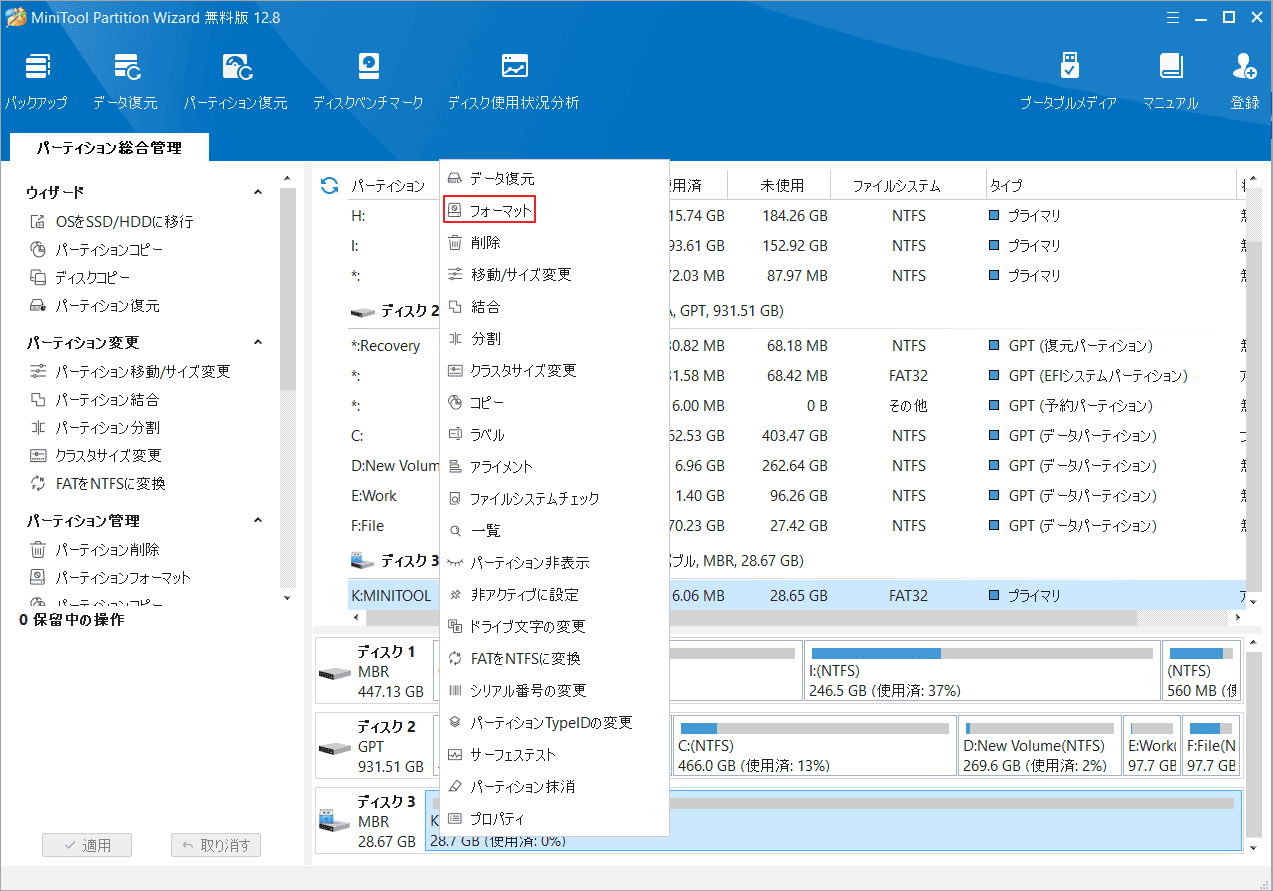
ステップ3:「ファイル システム」のドロップダウン メニューを展開し、「FAT32」を選択します。
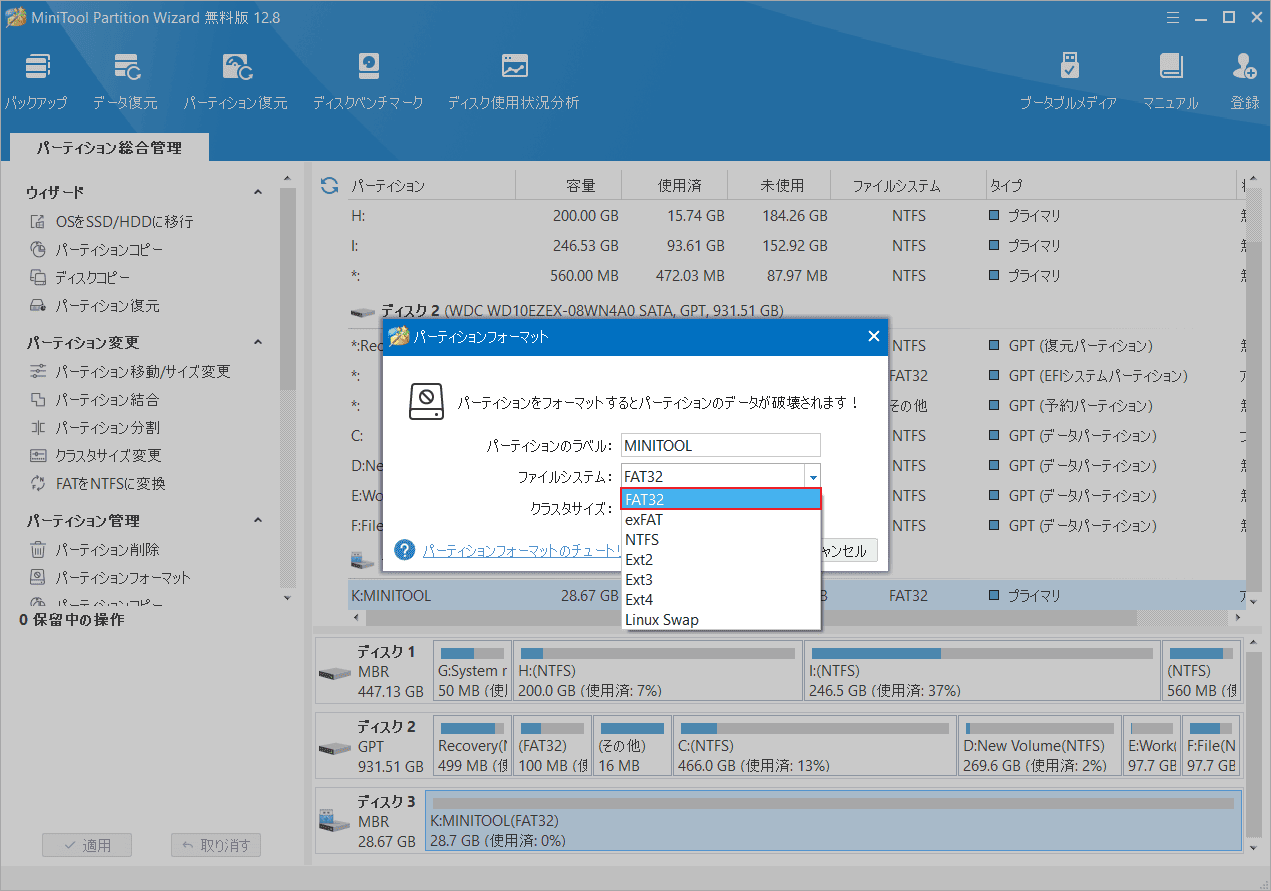
ステップ4:「クラスタ サイズ」ドロップダウン メニューを展開し、適切なオプションを選択して「OK」をクリックします。
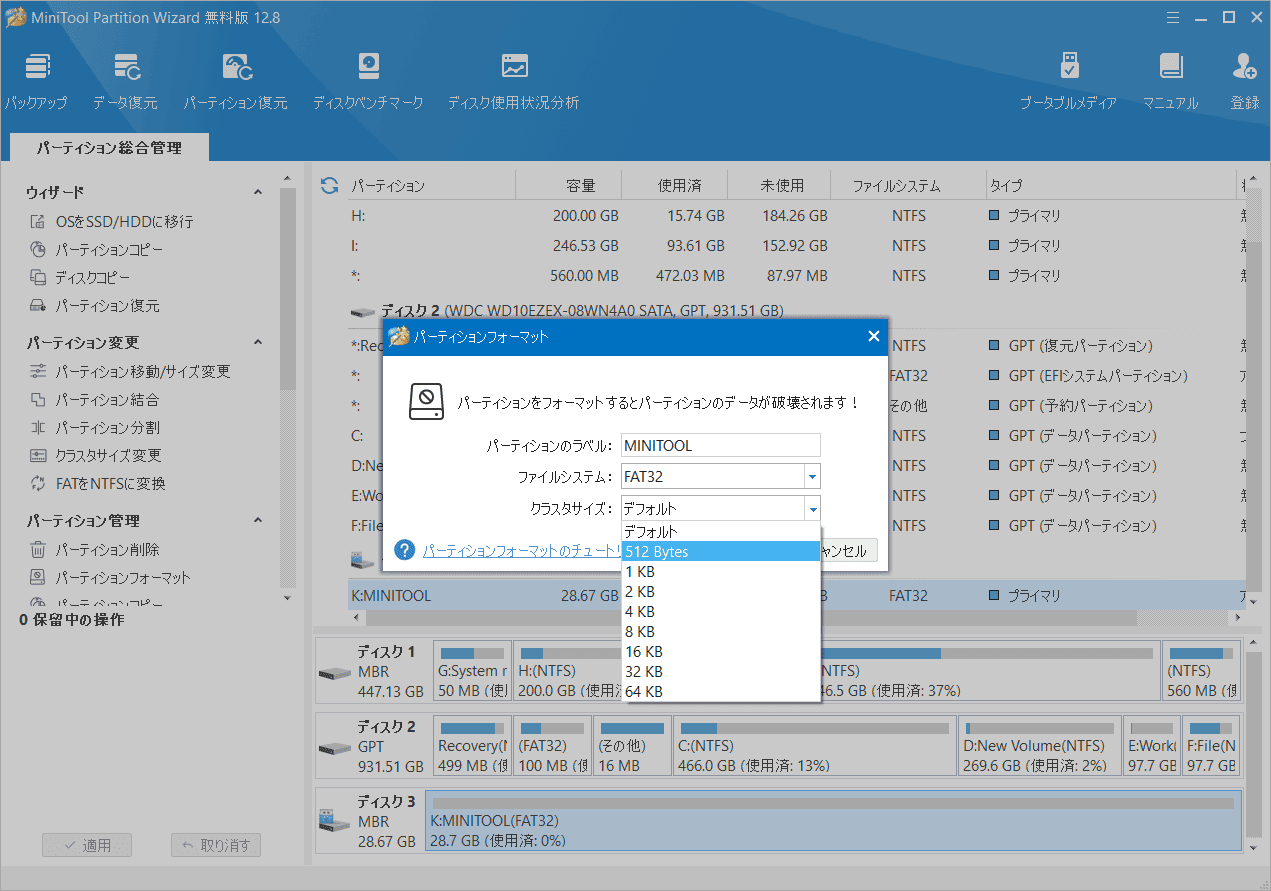
ステップ4:「適用」ボタンをクリックして、保留中の操作を実行します。
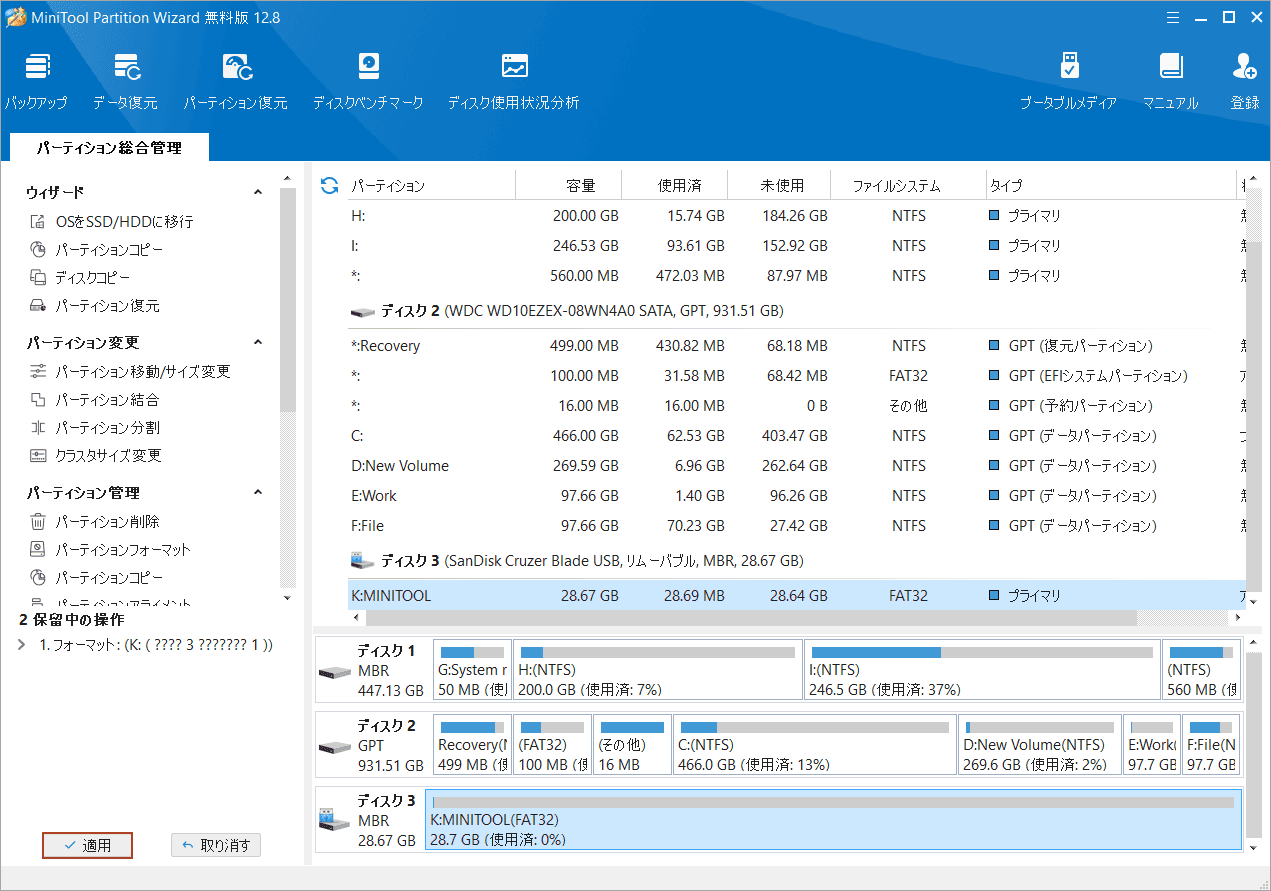
結語
GUIFormatは、FAT32フォーマットを行うためのシンプルで便利なツールです。特に32GBを超えるUSBドライブや外付けハードディスクをFAT32でフォーマットしたい場合に役立ちます。しかし、より多機能なツールを求める場合は、MiniTool Partition Wizardのような代替ソフトを検討するのも良いでしょう。